IPP:n käyttö SmartDeviceMonitor for Client -sovelluksen kanssa
Kun käytät IPP-protokollaa SmartDeviceMonitor for Client -ohjelman kanssa, ota huomioon seuraavat seikat:
Verkkotulostin voi ottaa vastaan vain yhden tulostustyön kerrallaan SmartDeviceMonitor for Client-ohjelmasta. Kun verkkotulostin tulostaa, toinen käyttäjä voi käyttää sitä vasta, kun edellinen työ on valmis. SmartDeviceMonitor for Client yrittää muodostaa yhteyden verkkotulostimeen, kunnes määritetty aikaraja täyttyy.
Jos SmartDeviceMonitor for Client ei saa yhteyttä verkkotulostimeen ja tapahtuu aikakatkaisu, tulostustyön lähetys keskeytyy. Peruuta keskeytys tulostusjonoikkunassa, ja SmartDeviceMonitor for Client jatkaa tulostusta verkkotulostimelta. Voit myös poistaa tulostustyön tulostusjonoikkunassa, mutta verkkotulostimen tulostustyön peruuttaminen saattaa aiheuttaa tulostusvirheitä seuraavassa, toisen käyttäjän lähettämässä työssä.
Jos SmartDeviceMonitor for Client-ohjelmasta lähetetty työ keskeytetään ja verkkotulostin peruuttaa työn virheen vuoksi, lähetä tulostustyö uudelleen.
Toisesta tietokoneesta lähetetyt tulostustyöt eivät näy tulostusjonoikkunassa protokollasta riippumatta.
Jos useat käyttäjät lähettävät tulostustöitä verkkotulostimelle SmartDeviceMonitor for Client-ohjelman kautta, tulostusjärjestys ei ehkä ole sama kuin töiden lähetysjärjestys.
IP-osoitetta ei voi käyttää IPP-portin nimenä, koska IP-osoitetta käytetään SmartDeviceMonitor for Client -portin nimenä.
Jos käytössä on SSL-protokolla (salattu yhteysprotokolla) palvelintodennusta käyttävässä ympäristössä, syötä osoitteeksi https://(tulostimen IP-osoite tai tietokoneen nimi (isäntänimi))/. Tietokoneessa on oltava Internet Explorer. Käytä selaimen uusinta saatavissa olevaa versiota (suositus: Internet Explorer 6.0 tai uudempi).
Jos näyttöön tulee [Suojausvaroitus], kun käytät tulostinta IPP-protokollalla, määrität IPP-porttia tai tulostat, asenna sertifikaatti. Ohjattua sertifikaatin tuontia käytettäessä voit valita sertifikaatin tallennuskansion napsauttamalla [Sijoita kaikki sertifikaatit seuraavaan säilöön] ja valitsemalla [Paikallinen tietokone] kohdasta [Luotetut päämyöntäjät].

Lisätietoja SSL-asetuksista saat järjestelmänvalvojalta.